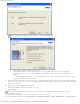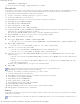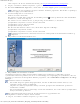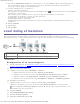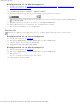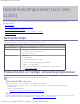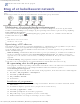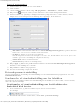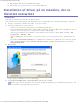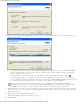Users Guide
Sådan kommer du i gang
file:///C|/E-Doc_Biz_Client/Printers/1130n/dk/UG_DK/getting_started.htm[11/29/2011 3:29:38 PM]
Konfiguration af en klientcomputer
1. Installer printerdriveren. (Se Installation af driver til maskine tilsluttet via USB, Installation af driver på en
maskine, der er tilsluttet netværket.)
2. Klik på menuen Start i Windows.
3. Vælg Alle programmer > Tilbehør > Windows Stifinder.
4. Skriv værtscomputerens IP-adresse på adresselinjen, og tryk på Enter på tastaturet.
Angiv bruger-id og adgangskode til værtscomputerens konto, hvis værtscomputeren kræver Brugernavn
og Adgangskode.
5. Højreklik på ikonet for den printer, du vil dele, og vælg Opret forbindelse...
6. Klik på OK, hvis der vises en meddelelse om, at konfigurationen er udført.
7. Åbn den fil, du vil udskrive, og start udskrivningen.
Macintosh
Trinnene i det følgende gælder Mac OS X 10.5-10.6. Se Hjælp til Mac vedrørende andre versioner af OS.
Konfiguration af en værtscomputer
1. Installer printerdriveren. (Se Macintosh.)
2. Åbn mappen Applications > System Preferences, og klik på Print & Fax.
3. Vælg den printer, der skal deles, på Printers list.
4. Marker afkrydsningsfeltet Share this printer.
Konfiguration af en klientcomputer
1. Installer printerdriveren. (Se Macintosh.)
2. Åbn mappen Applications > System Preferences, og klik på Print & Fax.
3. Klik på ikonet ”+”.
Der vises et vindue med navnet på den delte printer.
4. Vælg maskinen, og klik på Add.